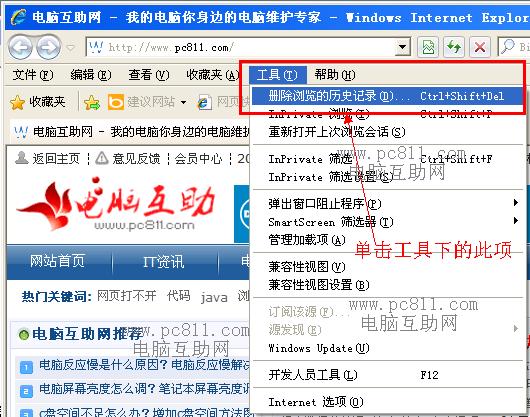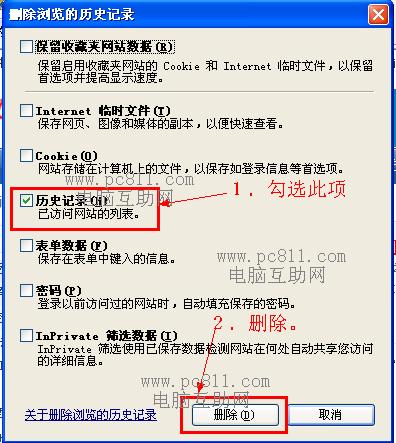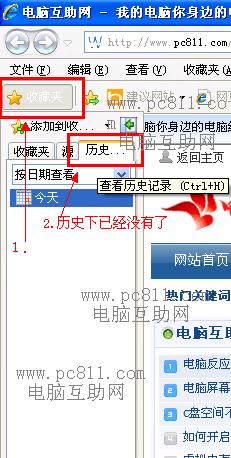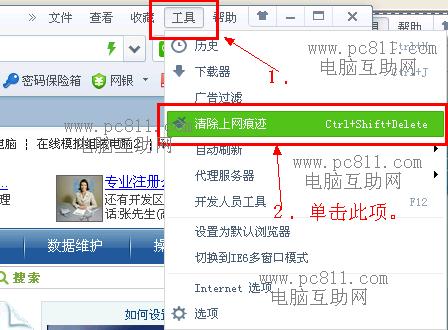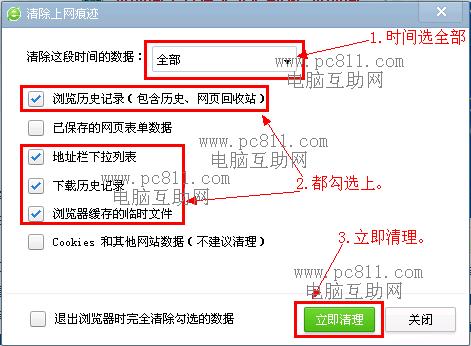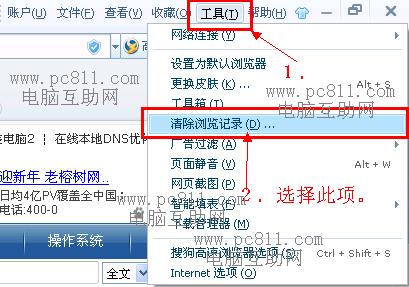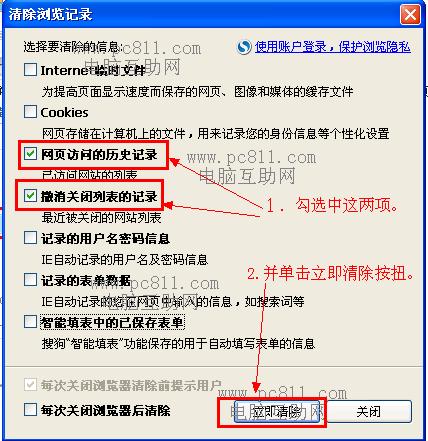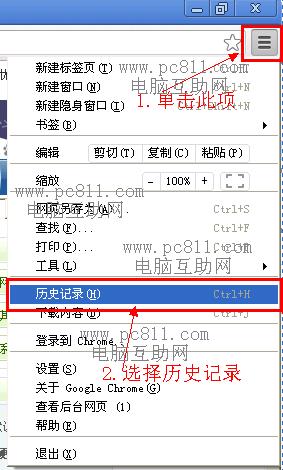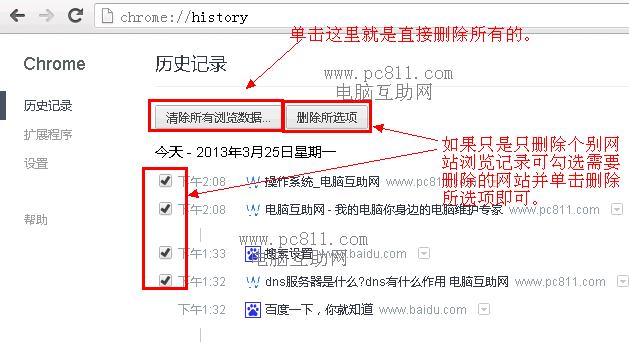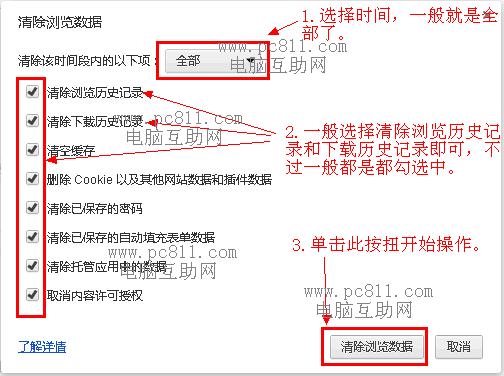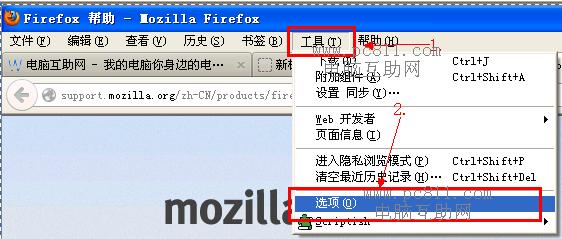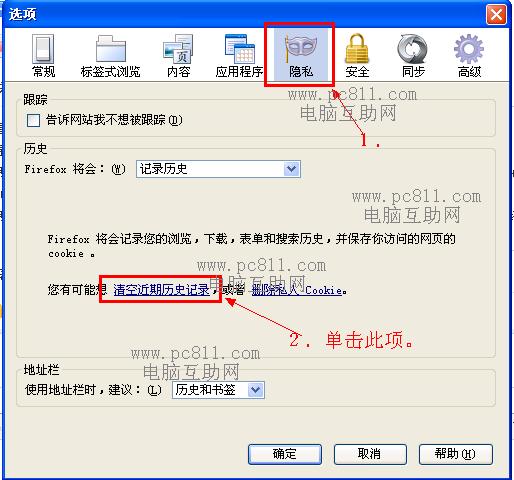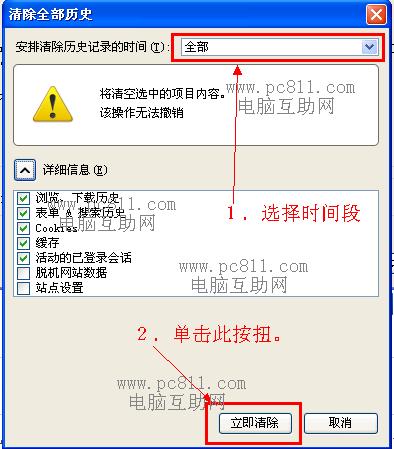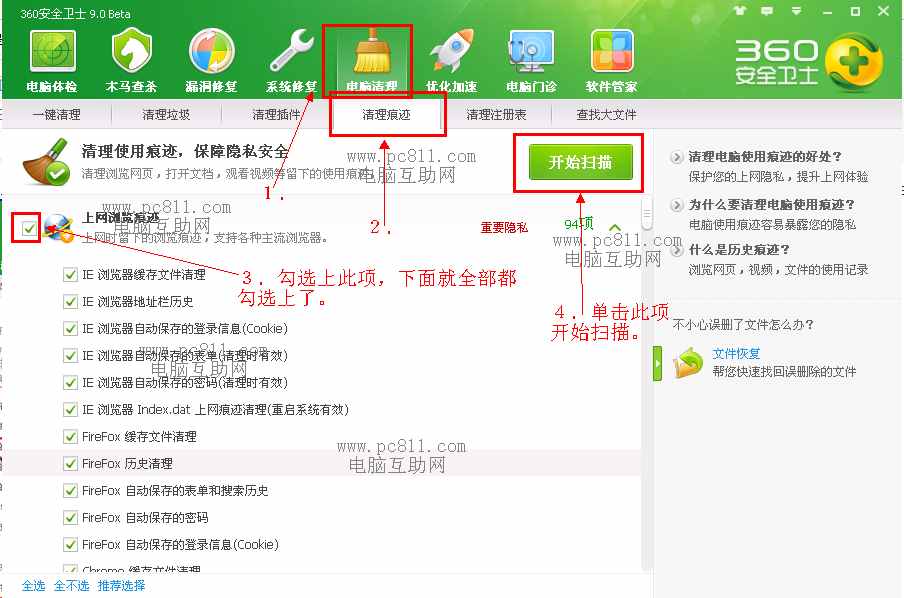ie浏览器怎么删除历史记录_浏览器指南
发表时间:2022-08-01 来源:浏览器大全整理相关软件相关文章人气:
Internet Explorer,是微软公司推出的一款网页浏览器。原称Microsoft Internet Explorer(6版本以前)和Windows Internet Explorer(7、8、9、10、11版本),简称IE。在IE7以前,中文直译为“网络探路者”,但在IE7以后官方便直接俗称IE浏览器。它采用的排版引擎(俗称内核)为Trident。每一次新的IE版本发布,也标志着Trident内核版本号的提升。
ie浏览器删除历史记录方法
第1步:正常打开windows系统中的浏览器。
第2步:找到ie浏览器菜单栏 工具下的“删除浏览器的历史记录(D)”此项。
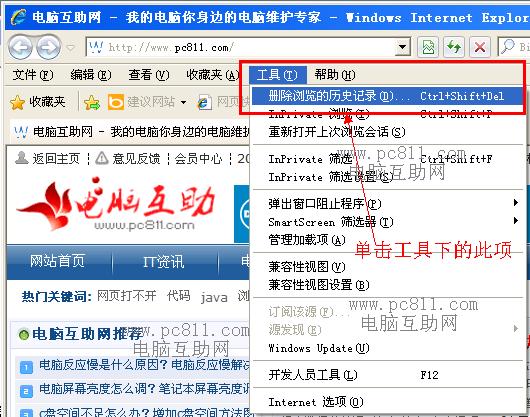
注:以上只是作用以ie8为例,其他版本的暂时没有测试过。另外也可以以下面的方法是一样打开设置的。
打开IE浏览器菜单栏工具下的“Internet选项”,单击浏览历史记录下的删除按扭是同样的效果。
第3步:在打开的“删除浏览的历史记录”窗口中,勾选中“历史记录”复选框,并单击“删除”按扭。
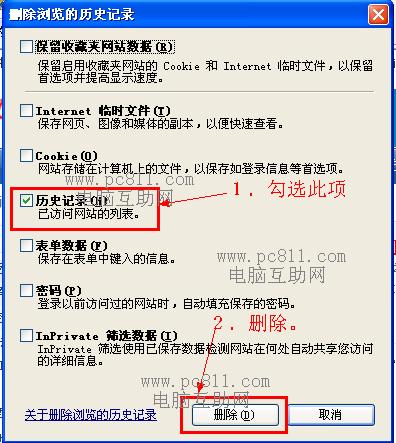
第4步:再次回到ie浏览器中,单击收藏夹,然后再单击“历史”选项卡,我们即可发现ie中已经不存在任何以前打开过的网站历史记录了。
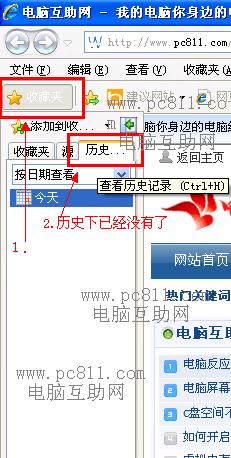
注:以上只是在ie8浏览器中这样,其他浏览器的操作方法也是类似。
360浏览器删除历史记录方法
第1步:正常打开360安全浏览器,单击360浏览器工具下的“清除上网痕迹”此项。
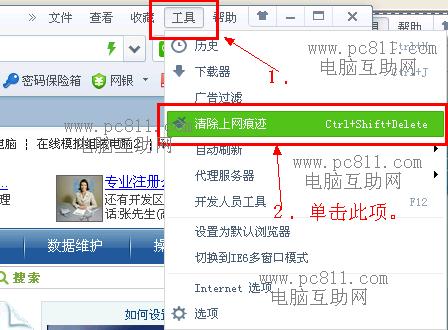
第2步:在打开的“清除上网痕迹”窗口中清除这段时间的数据选择“全部”,然后依次勾选中“浏览历史记录在案”、地址栏下拉列表、下载历史记录、浏览器缓存的临时文件四项,并单击“立即清理”按扭。
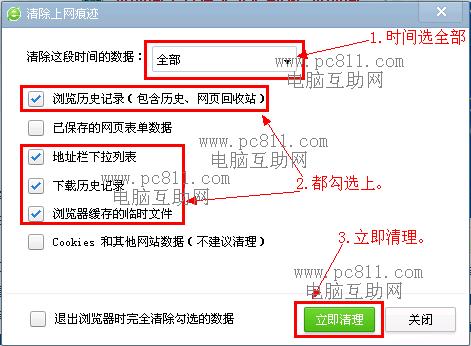
搜狗浏览器删除历史记录方法
第1步:正常打开搜狗浏览器,并在搜狗浏览器右上角的菜单栏中找到并单击“工具”下的“清除浏览记录”此项。
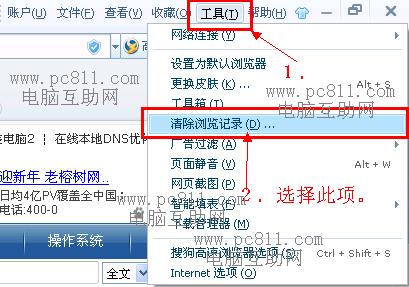
第2步:在打开的“清除浏览器记录”窗口中勾选中“网页访问的历史记录”和“撤消关闭列表的记录”前面的复选框,并单击“立即清除”按扭。
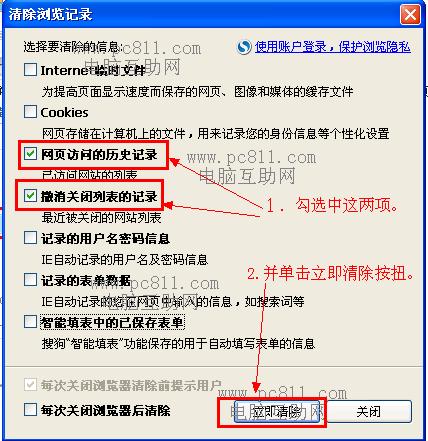
第3步:这时搜狗浏览器弹出以下窗口就说明已经开始清除历史记录,等待几秒或十来秒即可清除完,并且此窗口会自动消失,回互第2步的窗口并单击“关闭”按扭即可。

谷歌浏览器删除历史记录方法
第1步:正常打开谷歌浏览器,并单击谷歌浏览器右上角中的 图标,在出现的菜单中选择“历史记录”此项。
图标,在出现的菜单中选择“历史记录”此项。
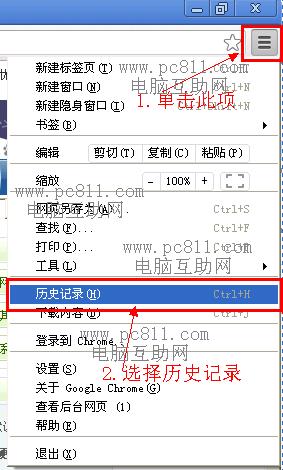
注:低版本的谷歌浏览器也是单击右侧中的图标,不过低版本的,可能图标不一样,作者以前用的低版本这里图标是一个板手图标。
第2步:在打开的谷歌浏览器历史记录中,如果只是删除个别网站的历史记录可单击勾选中需要删除网站前面的复选框并单击“删除所选项”即可,如果是删除所有的话就单击“清除所有浏览数据”按扭。
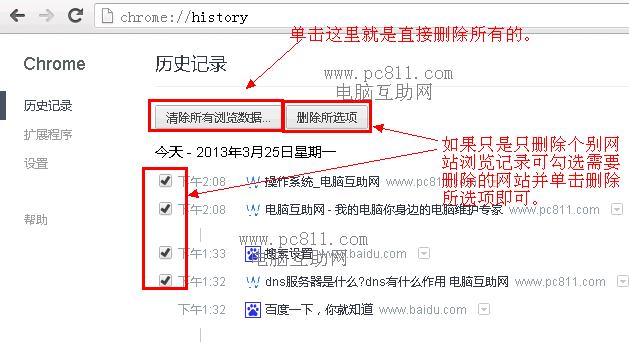
第3步:在打开的清除浏览数据窗口中时间选择全部,然后勾选中全部并单击“清除浏览数据”按扭即可。
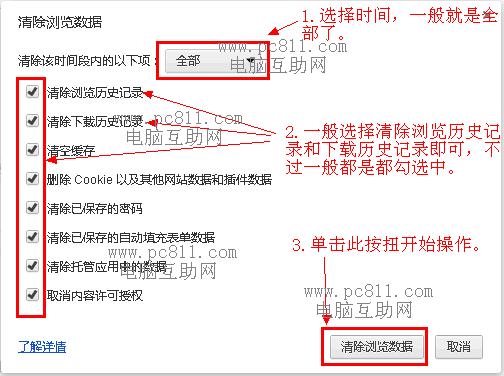
火狐浏览器删除历史记录方法
第1步:正常打开所有的火狐浏览器,找到并单击火狐浏览器菜单中“工具”下的“选项”。
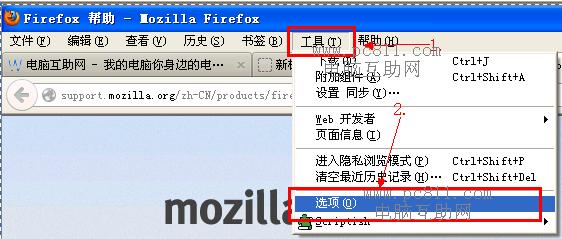
第2步:在打开的“选项”窗口中单击“隐私”选项卡,并在隐私选项卡中找到并单击“清空近期历史记录”此项。
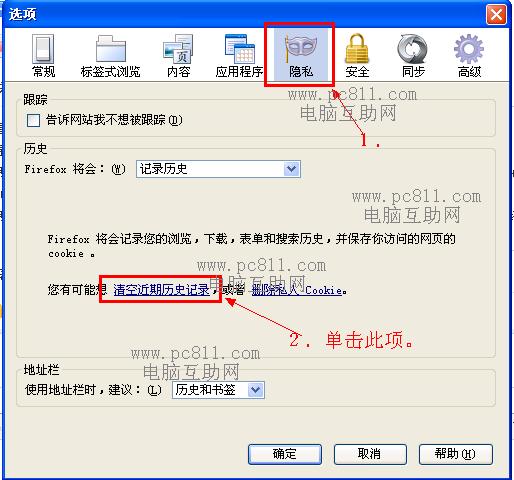
第3步:在打开的“清除全部历史”窗口中,选择时间为“全部”,并单击“立即清除”按扭。
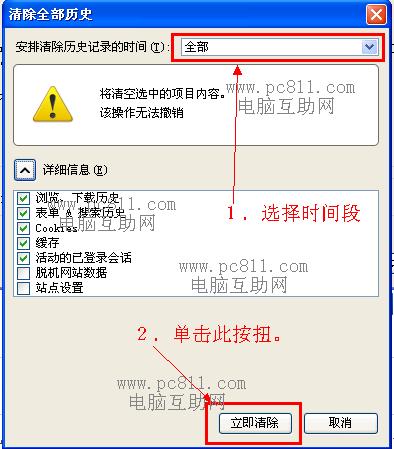
使用软件删除浏览器历史记录方法
第1步:下载并成功安装360安全卫士或金山卫士之类的软件。
第2步:在打开的360安全卫士中,单击“电脑清理”下的清理痕迹选项卡,并勾选中“上网浏览痕迹”此项,然后单击“开始扫描”按扭。
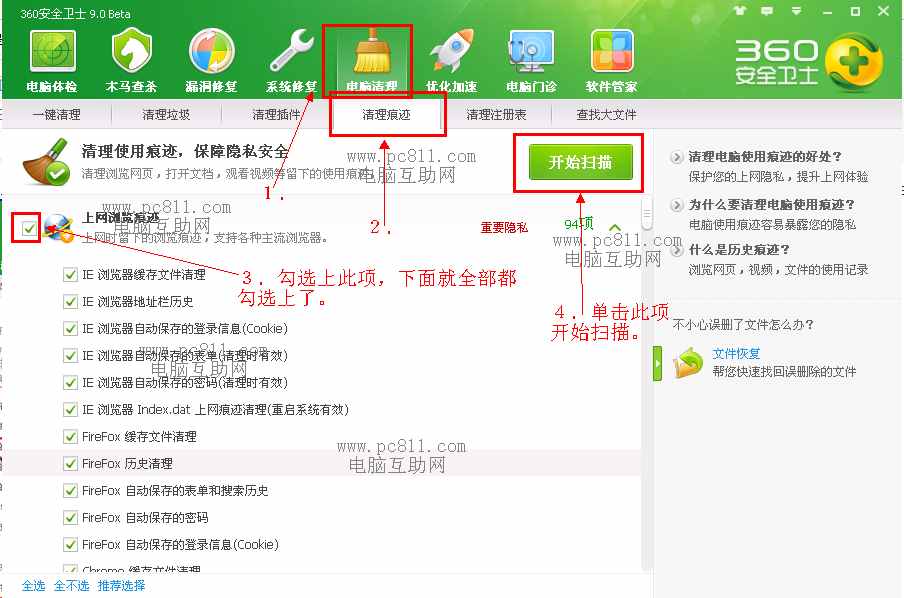
第3步:最后扫描完毕后,开始扫描就会变成“立即清理”按扭,并单击此按扭即可。
许多人使用搜索引擎,都习惯于进入其网站后再输入关键词搜索,这样却大大降低了搜索的效率。实际上,IE支持直接从地址栏中进行快速高效地搜索,也支持通过“转到/搜索”或“编辑/查找”菜单进行搜索,您只须键入一些简单的文字或在其前面加上“go”、“find”或“?”,IE就可直接从缺省设置的9个搜索引擎中查找关键词并自动找到与您要搜索的内容最匹配的结果,同时还可列出其它类似的站点供你选择。